WPS ppt中組合圖形形狀和文字的方法
時(shí)間:2023-05-23 10:52:00作者:極光下載站人氣:755
相信大家對(duì)PPT這款幻燈片制作工具是很熟悉的,在wps中,你可以進(jìn)行幻燈片的制作和編輯,不管是想要進(jìn)行文字內(nèi)容的編輯還是圖片的插入以及是形狀的填充等,都是可以操作的,有的小伙伴想要將文字和圖形組合在一起,那么我們可以在幻燈片中插入文本框進(jìn)行文字的編輯,之后再插入一個(gè)自己需要的形狀,這時(shí)我們將插入的文本框和形狀進(jìn)行全選中,那么我們就可以在合并形狀功能下選擇組合就好了,將文字和圖形組合在一起的話(huà),那么在移動(dòng)的時(shí)候,文字和圖形就會(huì)一并進(jìn)行移動(dòng),下方是關(guān)于如何使用WPS PPT把文字和圖形組合在一起的具體操作方法,需要的小伙伴可以看看方法教程。
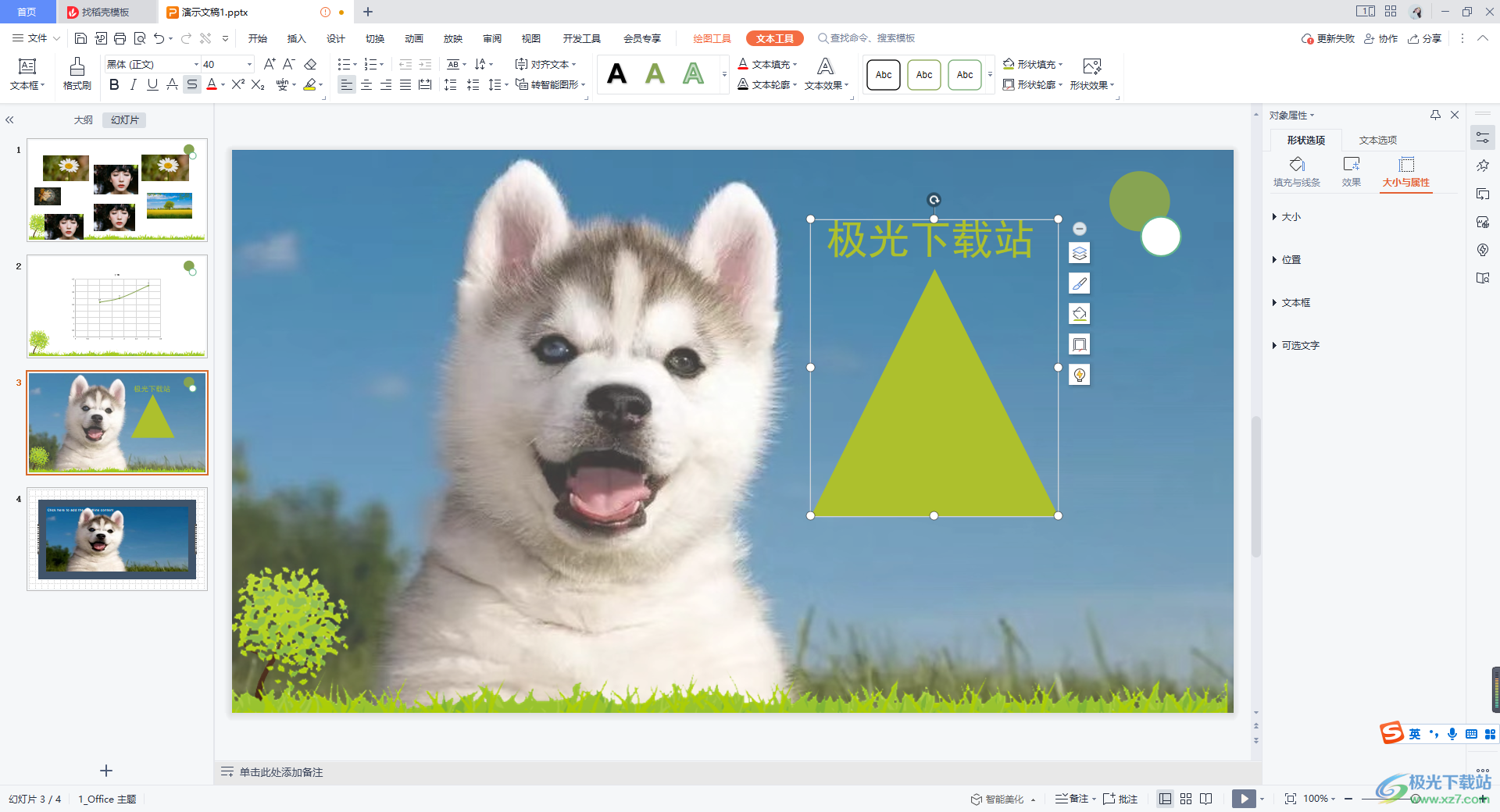
方法步驟
1.將我們的WPS PPT打開(kāi),然后我們可以新建一個(gè)幻燈片頁(yè)面中,在該頁(yè)面的上方將【插入】選項(xiàng)進(jìn)行點(diǎn)擊,再將工具欄中的【文本框】這個(gè)選項(xiàng)進(jìn)行點(diǎn)擊,隨后在幻燈片中插入文本框,并且編輯好自己需要的文字內(nèi)容。

2.隨后,我們?cè)賹ⅰ静迦搿窟x項(xiàng)打開(kāi),選擇【形狀】選項(xiàng),在打開(kāi)的窗口中選擇自己需要的一個(gè)形狀即可。
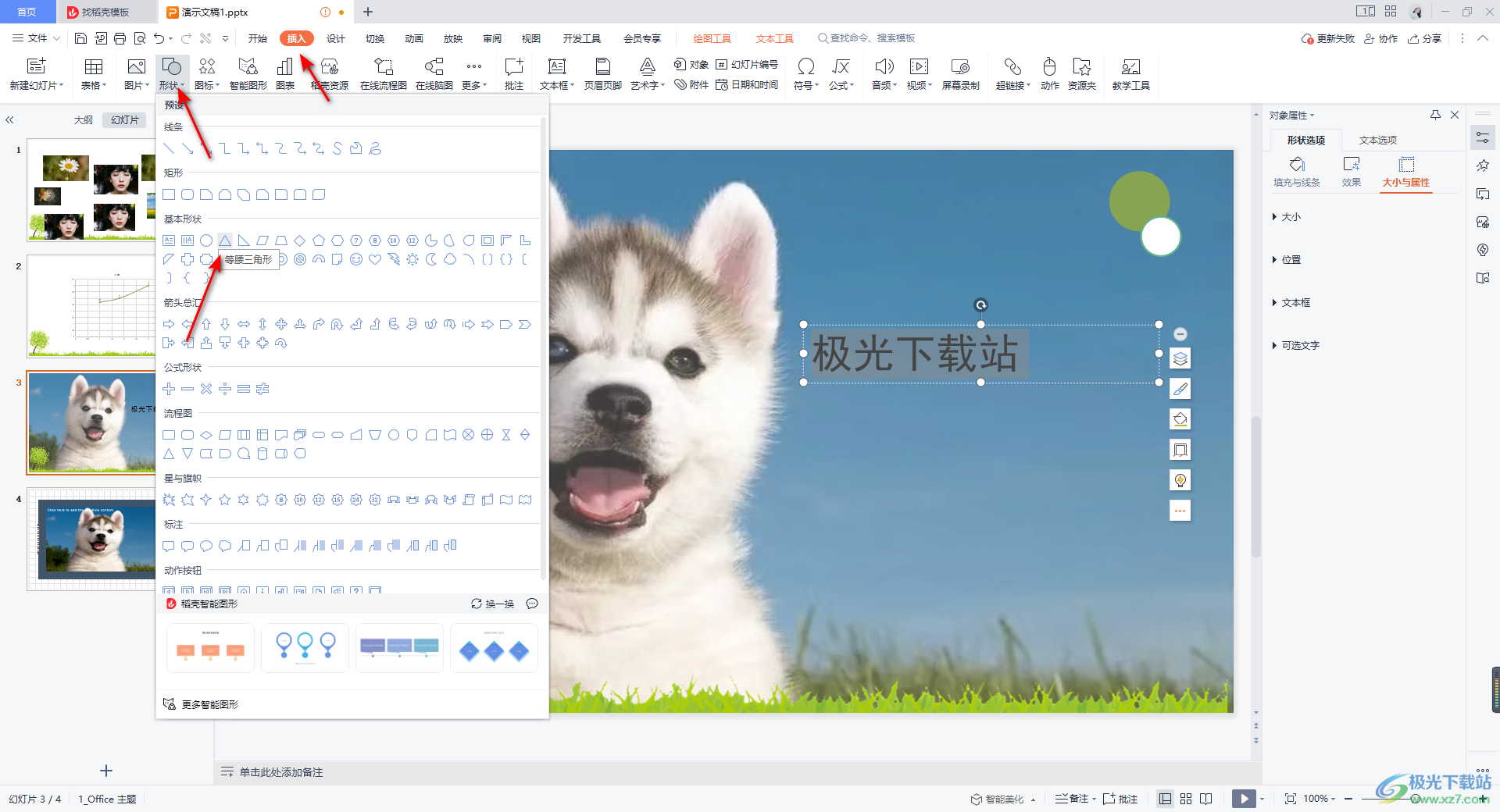
3.這時(shí)我們使用鼠標(biāo)左鍵在幻燈片中進(jìn)行繪制出一個(gè)形狀,如圖所示。
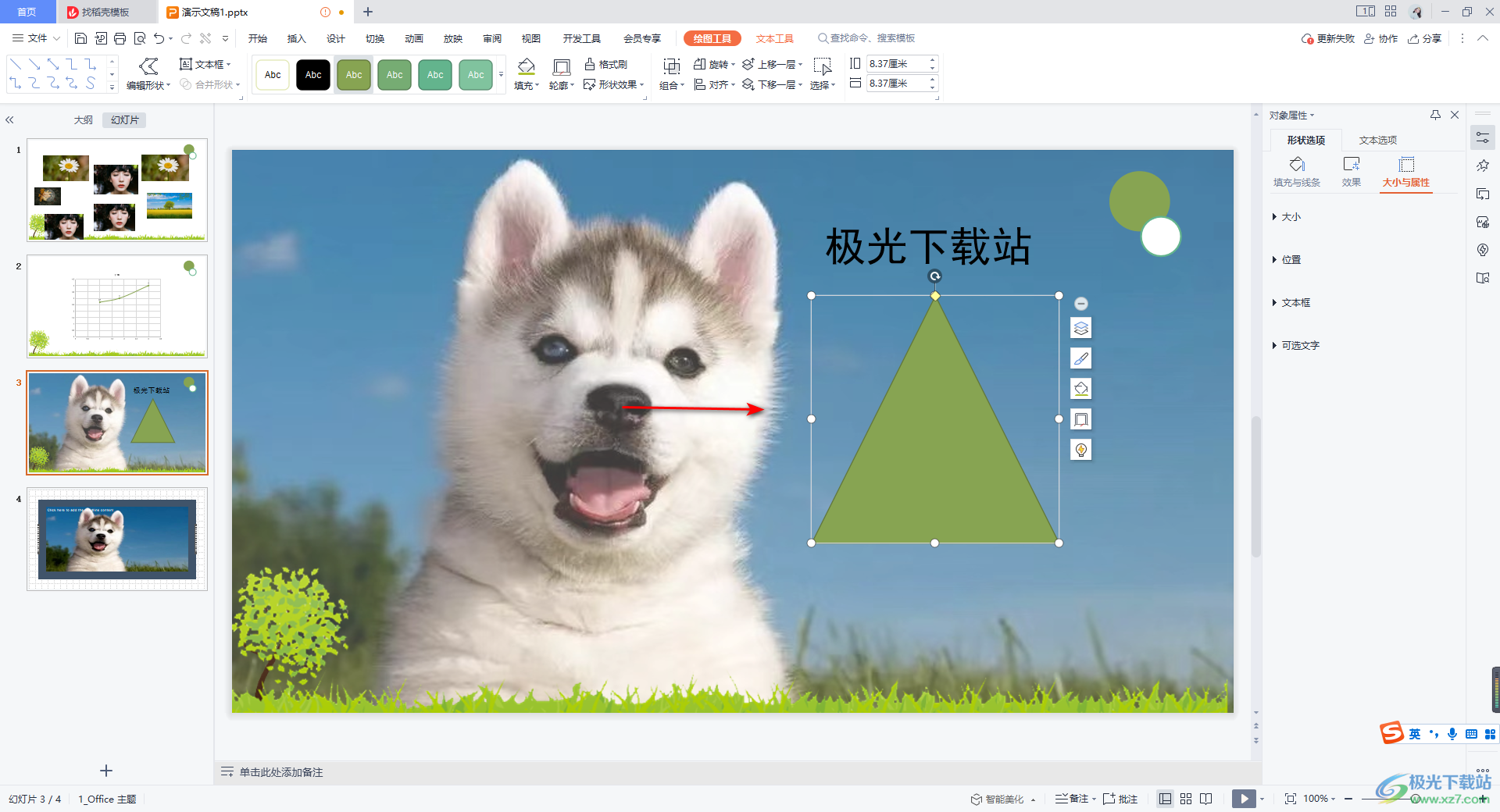
4.這時(shí)我們將形狀和文字都選中,之后將鼠標(biāo)定位到上方的【繪圖工具】的位置進(jìn)行點(diǎn)擊一下,在工具欄中將【合并形狀】這個(gè)功能找到。
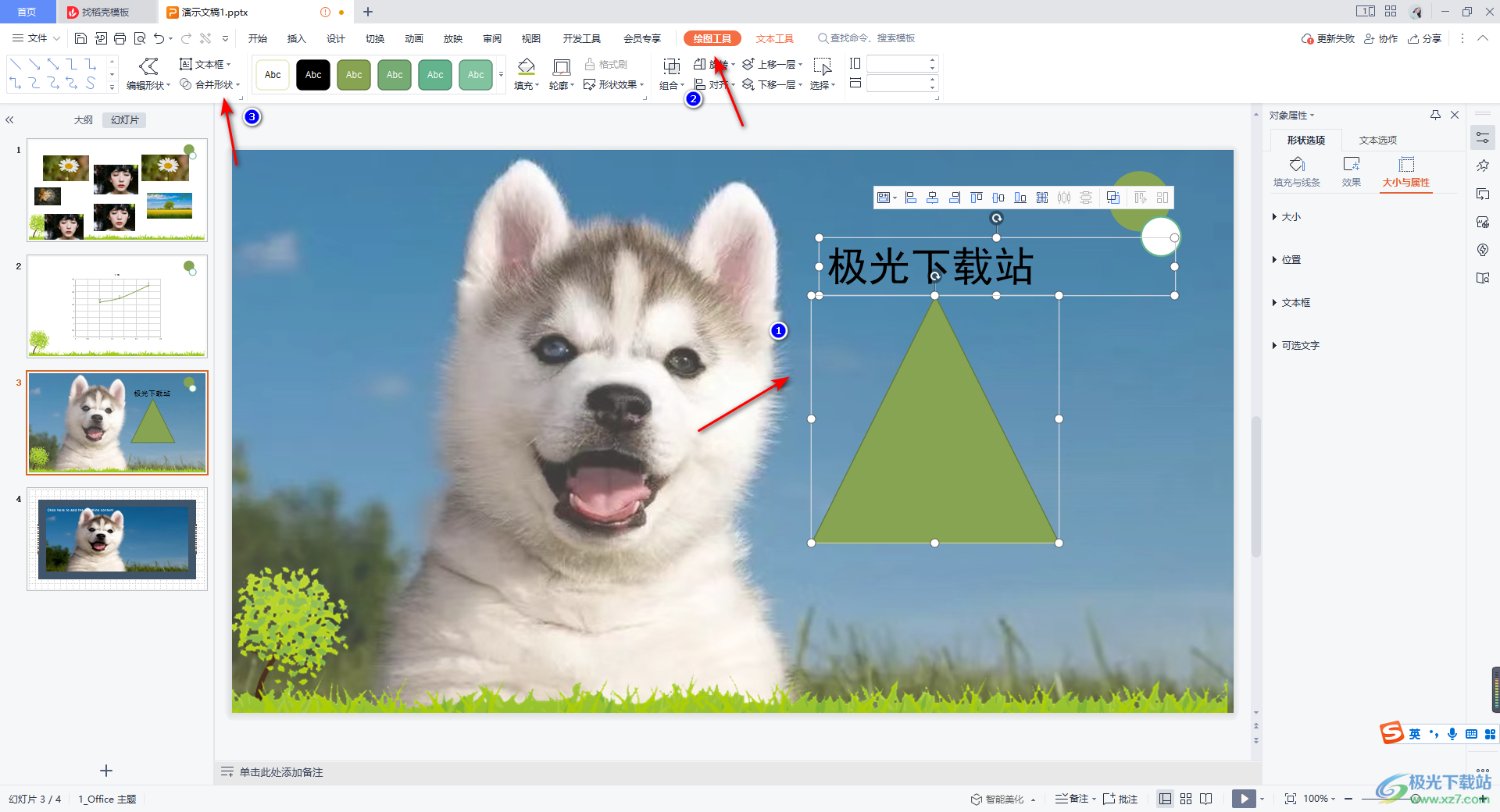
5.將該功能的下拉選項(xiàng)進(jìn)行點(diǎn)擊打開(kāi),這里選擇【組合】選項(xiàng)即可。
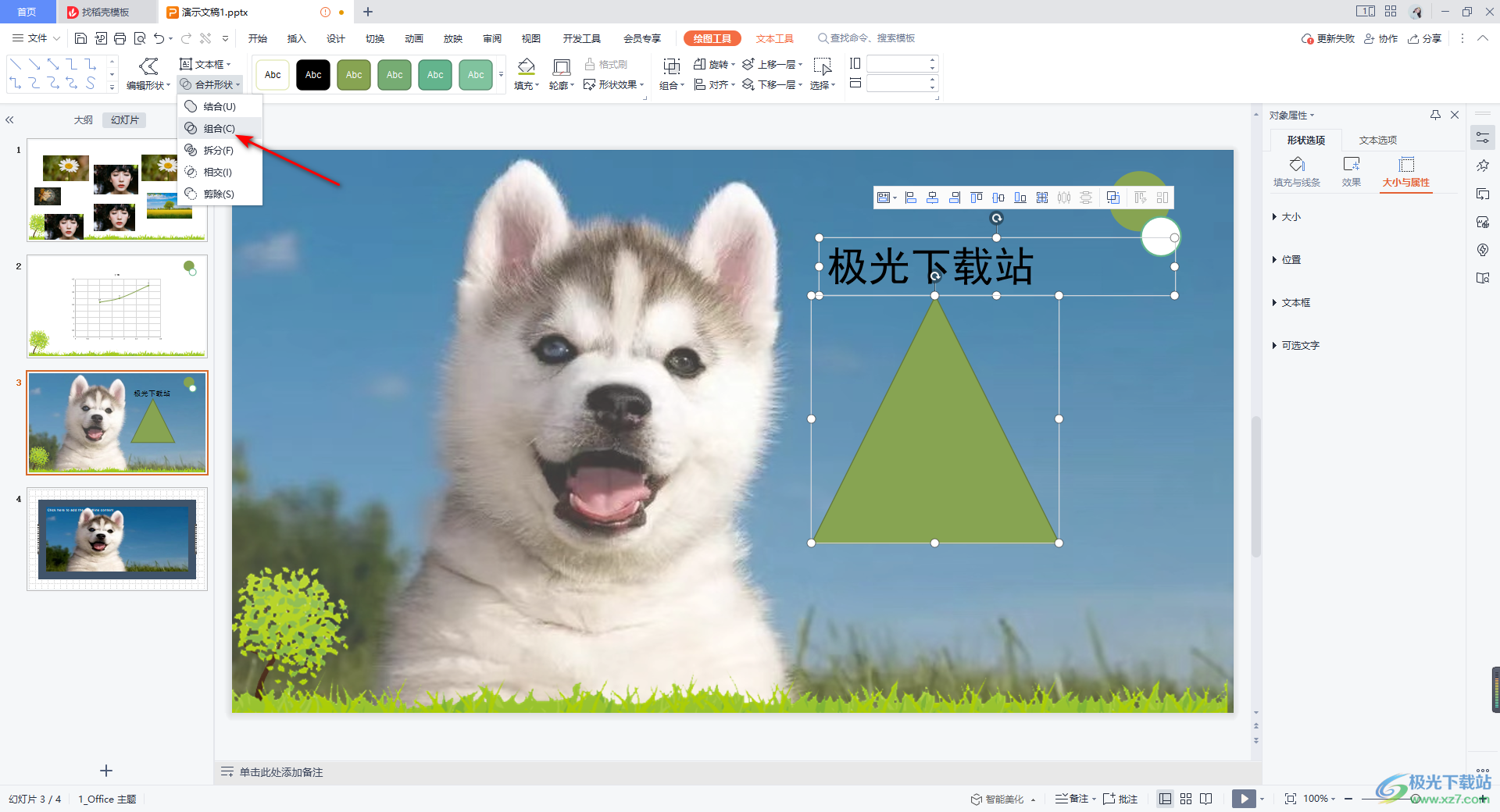
6.這時(shí)我們組合之后的圖形的顏色就會(huì)變成字體的顏色,我們可以將顏色進(jìn)行修改一下。
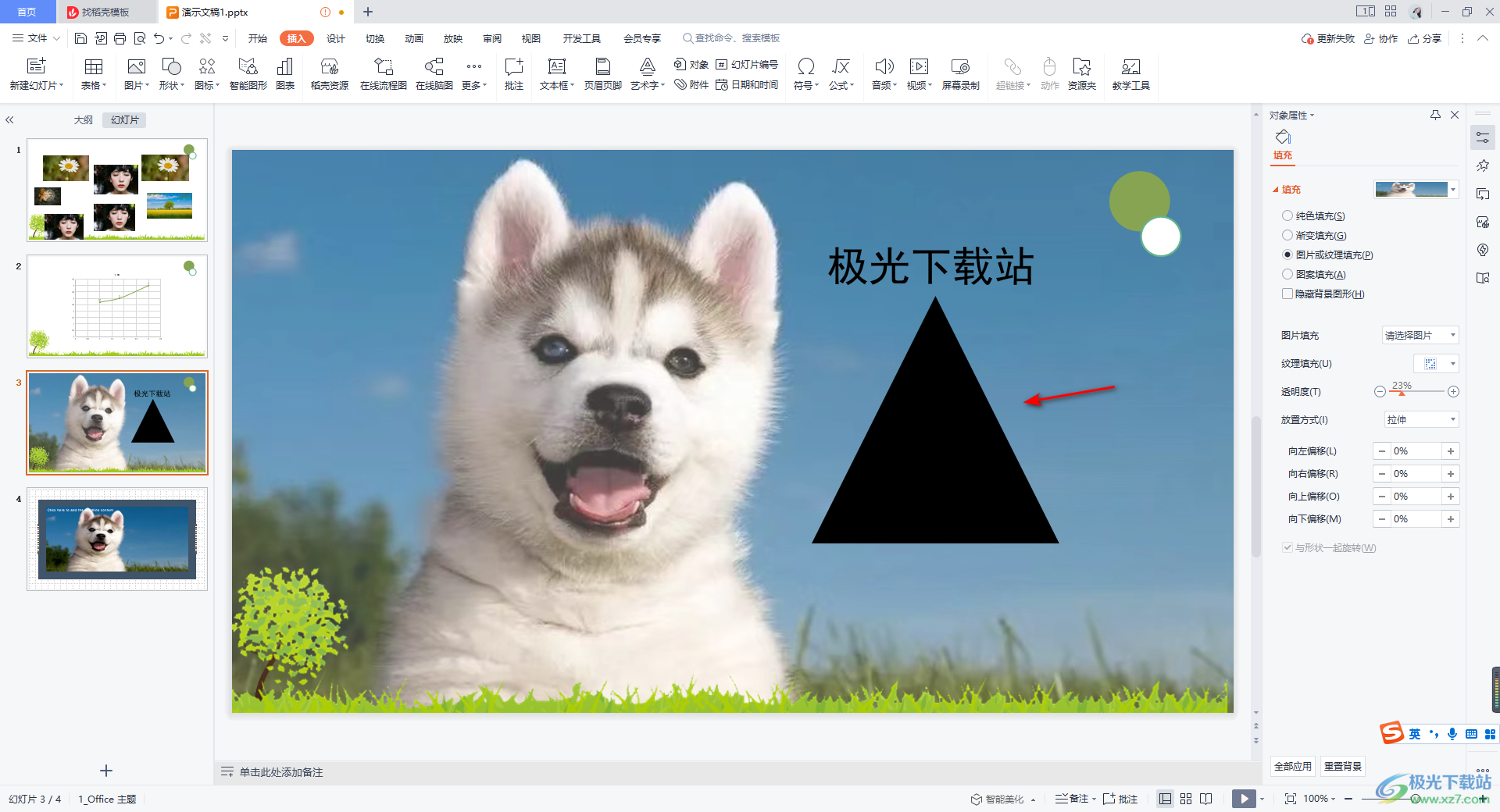
7.將已經(jīng)組合了文字和形狀選中,之后點(diǎn)擊工具欄中的【填充】下來(lái)選項(xiàng),可以選擇自己喜歡的顏色,選擇好之后,那么我們的形狀和文字的顏色就會(huì)統(tǒng)一更改,如圖所示。
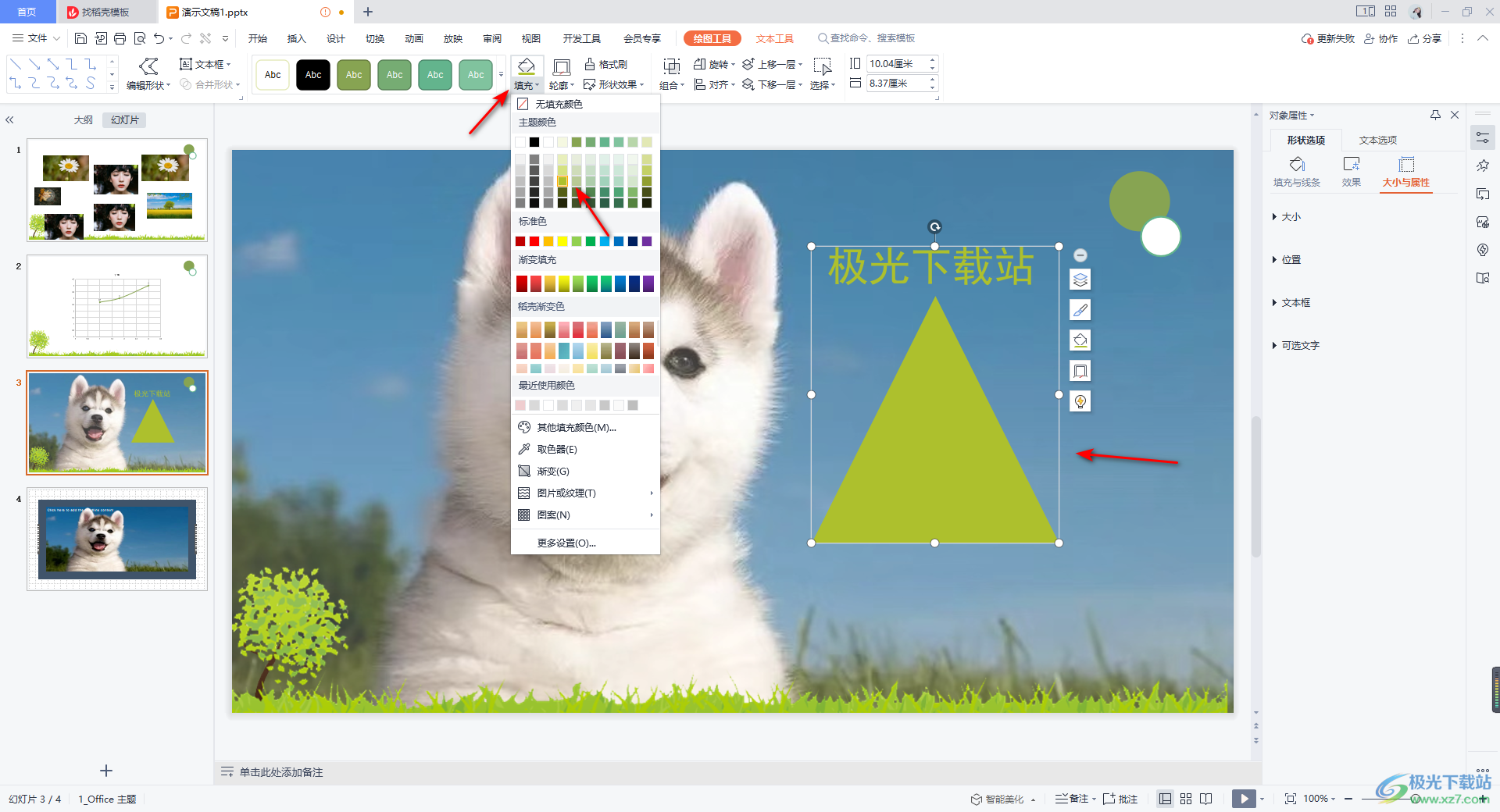
以上就是關(guān)于如何使用WPS PPT把文字和圖形組合在一起的具體操作方法,如果你想要將文字和圖形組合在一起,并且在移動(dòng)的過(guò)程中,不想要讓文字和圖形分離開(kāi),那么通過(guò)合并形狀選項(xiàng)下的組合功能來(lái)操作即可,感興趣的話(huà)可以操作試試。

大小:240.07 MB版本:v12.1.0.18608環(huán)境:WinAll
- 進(jìn)入下載
相關(guān)推薦
相關(guān)下載
熱門(mén)閱覽
- 1百度網(wǎng)盤(pán)分享密碼暴力破解方法,怎么破解百度網(wǎng)盤(pán)加密鏈接
- 2keyshot6破解安裝步驟-keyshot6破解安裝教程
- 3apktool手機(jī)版使用教程-apktool使用方法
- 4mac版steam怎么設(shè)置中文 steam mac版設(shè)置中文教程
- 5抖音推薦怎么設(shè)置頁(yè)面?抖音推薦界面重新設(shè)置教程
- 6電腦怎么開(kāi)啟VT 如何開(kāi)啟VT的詳細(xì)教程!
- 7掌上英雄聯(lián)盟怎么注銷(xiāo)賬號(hào)?掌上英雄聯(lián)盟怎么退出登錄
- 8rar文件怎么打開(kāi)?如何打開(kāi)rar格式文件
- 9掌上wegame怎么查別人戰(zhàn)績(jī)?掌上wegame怎么看別人英雄聯(lián)盟戰(zhàn)績(jī)
- 10qq郵箱格式怎么寫(xiě)?qq郵箱格式是什么樣的以及注冊(cè)英文郵箱的方法
- 11怎么安裝會(huì)聲會(huì)影x7?會(huì)聲會(huì)影x7安裝教程
- 12Word文檔中輕松實(shí)現(xiàn)兩行對(duì)齊?word文檔兩行文字怎么對(duì)齊?
網(wǎng)友評(píng)論